

火绒安全软件怎么拦截广告?现在除了360卫士和腾讯电脑管家,国人使用最多的安全防护软件估计就是火绒了,而且还不在少数,毕竟火绒公认的是比较干净,安装不会给你捆绑一大堆的软件。了解火绒软件的使用,可以让你在平时上网过程中更加的顺心,这个教程就是教大家如何利用火绒拦截广告。
1、进入到火绒安全软件主界面内,如果你想要隔绝广告,只需要点击其中的“安全工具”,广告拦截功能正处于此功能内,如下图所示:
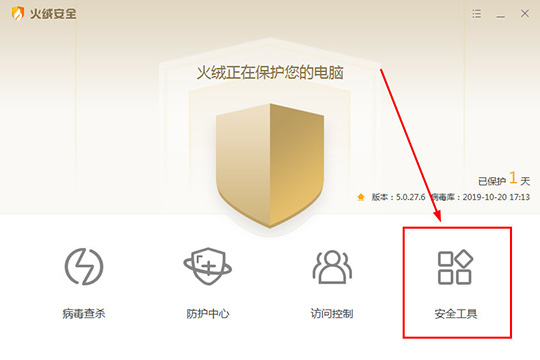
2、进入安全工具的界面内,在系统工具中点击“弹窗拦截”功能,此拦截程序就是今天所说的主角,它可以帮助用户拦截推送不受欢迎的弹窗,如下图所示:
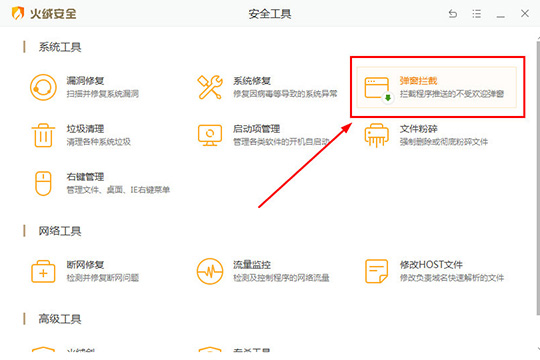
3、在弹窗拦截的界面中,将此功能进行勾选,用户可以在其中看到当前所拦截的程序,如下图所示:
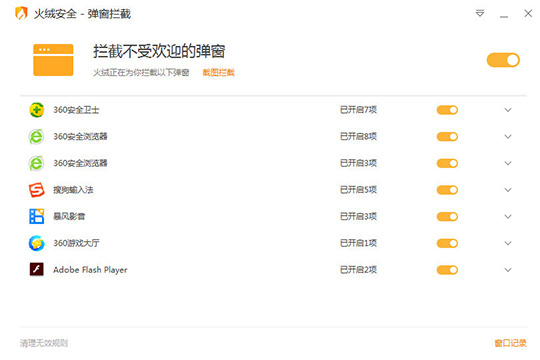
4、如果你想要查看每个拦截程序下具体的弹窗内容,只需点击项目类型中红框标注内的选项即可查看,除了软件默认拦截的几款程序,你还可以点击其中的“截图拦截”进行添加,如下图所示:
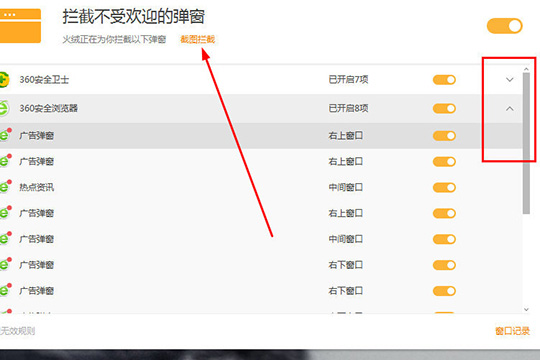
5、用户在上一步进行截图拦截前,最好先打开想要屏蔽广告的程序,小编随意打开某个程序,通过更改分类与弹窗进行添加,如下图所示:

6、当你想要查看广告拦截的具体内容,只需点击右下角的“窗口记录”即可查看,此功能默认只保留最近3天的记录,如果你想要延长保留时间,只需要在软件设置中修改保留时间即可,如下图所示:

好啦,以上就是火绒安全软件怎么拦截广告的全部内容啦,只需要经过以上的操作,就能够帮助你轻松关闭电脑程序中的各种广告弹窗,让你不再因为广告而饱受困扰。
关键词标签:火绒安全软件,安全软件
相关阅读 虚拟桌面安全软件保障远程客户端安全 卡巴斯基全功能安全软件2009设置 原神新地图须弥怎么去-原神须弥角色强度排名 不良人3手游判官轶事通关攻略-不良人3判官轶事任务图文流程 网络安全管理软件-PCHunter使用教程 教你如何快速架设安全交换机系统
热门文章
 火绒安全软件开启悬浮窗的方法-怎么限制和设置软件网速
火绒安全软件开启悬浮窗的方法-怎么限制和设置软件网速
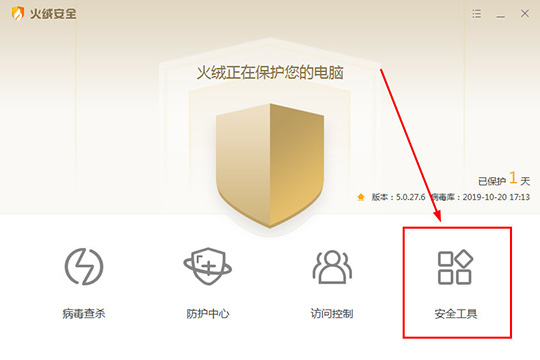 火绒安全软件怎么拦截广告-火绒设置广告拦截的方法
火绒安全软件怎么拦截广告-火绒设置广告拦截的方法
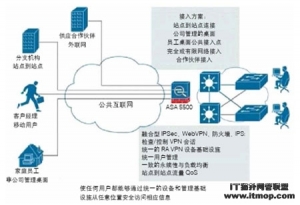 网络安全管理软件-PCHunter使用教程
网络安全管理软件-PCHunter使用教程
腾讯QQ密码防盗十大建议
 交通安全课堂官方版
交通安全课堂官方版时间:2023-10-10 14:23:59
 交安网校最新版
交安网校最新版时间:2023-07-06 13:55:26
 平安深圳app
平安深圳app时间:2023-02-17 17:02:29
 火绒安全软件包含扩展工具完整版
火绒安全软件包含扩展工具完整版时间:2022-12-06 22:48:46
 Malwarebytes Security病毒清除器
Malwarebytes Security病毒清除器时间:2021-08-03 16:20:44
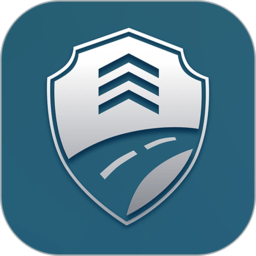 安全家交通安全官方版
安全家交通安全官方版时间:2021-06-29 13:33:58
人气排行 火绒安全软件开启悬浮窗的方法-怎么限制和设置软件网速 火绒安全软件怎么拦截广告-火绒设置广告拦截的方法 网络安全管理软件-PCHunter使用教程 xp系统关闭445端口方法_ 教你如何关闭xp系统445端口 什么是IPS(入侵防御系统) 企业网络安全事件应急响应方案 ARP协议的反向和代理 Windows Server 2008利用组策略的安全设置
查看所有0条评论>>